Это сообщение записывается проигрывателем Windows Media при попытке воспроизвести видео. Пока не запущены какие-либо программы, которые могли бы заполнить память. С другой стороны, при запущенных программах (конвертирование видео и создание проектов DVD и др.) Такого сообщения может и не быть — я его еще не заметил. Также игра на других плеерах (много перепробовала) такой ошибки / проблемы не выдавала.
Рекомендую удалить из реестра ветку, отвечающую за инициализацию настроек плеера. Если можно так выразиться, это своего рода сброс параметров считывателя.
Зайдите в: Пуск-Выполнить, введите regedit, ОК. Откроется редактор реестра. Зайдите в HK_CURRENT_USER — Программное обеспечение — Microsoft — Media Player, удалите папку Media Player. Теперь, когда вы в следующий раз запустите плеер, он снова инициализируется. Сами файлы плеера могут быть повреждены.
Если это не решит проблему, проверьте целостность компонентов системы.
Стандартные рекомендации, действия и методы исправления ошибок
На компьютере недостаточно памяти | Решение проблемы
Все вышесказанное является моим личным мнением и не обязательно гарантирует решение. Если предложенные рекомендации помогли, отметьте их как «ответ». Это поможет другим пользователям быстрее находить полезную информацию.
Источник: ctroim-vce.ru
Проигрыватель windows media пишет недостаточно памяти
При работе с тяжелыми программами, многие пользователи Windows 10, периодически сталкиваются с появляющимся системным сообщением о нехватке памяти на компьютере. О чем свидетельствует данное предупреждение, о какой памяти идет речь, и о том, что нужно предпринимать в таком случае мы и поговорим в этой статье.
- Слишком большое количество запущенных программ или процессов
- Недостаточно оперативной памяти (RAM) на компьютере для нормальной работы
- Неправильная настройка файла подкачки (или полное его отключение)
- Закончилось место на системном диске, из-за чего динамический файл подкачки не может увеличиваться
- Утечка памяти в одной из программ
Объем оперативной памяти и количество запущенных приложений
Первая и вторая причина, думаю, не требуют особых комментарий и тесно связаны между собой. Решение – увеличить размер RAM на компьютере, купив дополнительную планку памяти (на современной системе для комфортной работы не должно быть менее 4 Гб оперативной памяти) и/или закрывать неиспользуемые ресурсоёмкие приложения (сколько памяти потребляет тот или иной процесс/программа можно с помощью диспетчера задач).
Настройка файла подкачки
Как вы, вероятно, знаете, файл подкачки является продолжением оперативной памяти компьютера и представляет собой скрытый файл pagefile.sys на системном диске, в который Windows сбрасывает данные неиспользуемых (но запущенных) программ из оперативной памяти.
По-умолчанию размером файла подкачки в Windows 10 управляет система (и это нормально). Есть рекомендации MSFT (упрощенные), что в современных Windows рекомендует задавать начальный (минимальный) размер файла подкачки равный количеству физической памяти (RAM), установленной на компьютере. При этом максимальный размер файла подкачки ограничивается трехкратным объемом физической RAM. Однако эти рекомендации часто нарушаются самими пользователями или всяческими «оптимизаторами системы». В том случае, если размер доступного места в данном файле недостаточен для размещения новых страницы данных запущенных приложения, Windows может выдавать предупреждения о недостаточности памяти компьютера.
Файл подкачки на диске по определению работает медленнее, чем оперативная память, поэтому чем больше данных будет хранится в нем и чем активнее он будет использоваться, тем сильнее будет тормозить система с точки зрения пользователя. Естественно, решение добавить оперативную память будет лучше, чем наращивать размер файла подкачки
Чтобы избежать появления предупреждения, проверить, что файл подкачки включил и изменить минимальный и максимальный размер файла подкачки.
- Откройте свойства системы ( sysdm.cpl )
- Перейдите на вкладку Дополнительно и нажмите кнопку Параметры .
- Затем перейдите на вкладку Дополнительно и нажмите кнопку Изменить
- В окне «Виртуальная память» проверьте, что установлена галку «Автоматически выбирать объем файла подкачки» и что файл подкачки не отключен (опция Без файла подкачки), если нет — включите файл подкачки, верните галку, либо увеличьте исходный и максимальный размер файла подкачки до как минимум 1xRAM и 3xRAM Мб соответственно (убедитесь, что на диске достаточно места для размещения файла подкачки). Совет. Файл подкачки не должен быть отключен!
- Нажмите кнопку Задать , Ok, Ok (скорее всего потребуется перезагрузить компьютер)
Недостаточно места на жестком диске
Проверьте, что на системном диске Windows имеется достаточно места для размещения файла подкачки размеров, указанных в пункте выше. Все, конечно, индивидуально, но в современной пользовательской редакции Windows, когда на системном диске менее 8-10 Гб свободного места, это не очень хорошо.
Утечка памяти
Найти процесс с утекшей памятью можно с помощью диспетчера задач (Ctrl + Alt + Del), для этого перейдите на вкладку Подробности и отсортируйте процессы по столбцу Память .
Посмотрите, нет ли в списке программ с аномальным потреблением памяти (естественно, нужно отдавать себе отчет, что в природе есть и ресурсоемкие приложения: игры, графические и видео редакторы, браузер и пр.). Попробуйте обновить/переустановить/удалить такую программу (тут все очень индивидуально, возможно баг с конкретной программой уже описан у производителя или на специализированном форуме). В некоторых случая стоит проверить включено ли сжатие памяти в Windows 10 (эта функция иногда помогает здорово сэкономить оперативную память).
В том случае, если утечка памяти связана с одним из драйверов или компонентов системы, определить проблемный драйвер поможет утилита Poolmon (методика описана в статье Невыгружаемый пул занимает всю память ).
Как исправить ошибку “На компьютере недостаточно памяти”
Согласитесь, мало что может начать раздражать сильнее, чем возникающее во время игры или работы сообщение о нехватке оперативной памяти . Данная ошибка происходит в ситуации, когда в Windows больше не остается свободного пространства для хранения данных и система вынуждена отключить процесс приложения до тех пор, пока память не будет восстановлена.
В этой статье мы расскажем вам о 4 эффективных способах исправления ошибки Windows 10 “На компьютере недостаточно памяти”.
Способ №1. Обслуживание системы
Чтобы исправить возникшую неполадку, воспользуйтесь приведенной ниже инструкцией:
1. Запустите Панель управления . Вы можете быстро найти данную утилиту просто начав писать ее название в меню Пуск .
2. Переключите вид отображения параметров на Крупные значки и найдите меню Устранение неполадок . Для более быстрого доступа к нему вы можете ввести название утилиты в диалоговом окне Поиск в панели управления .
3. В левом углу вы увидите список расширенных возможностей открытого окна. Выберите параметр Просмотр всех категорий .
4. Перед вами появится список всех доступных служб. Найдите в нем параметр Обслуживание системы и откройте его.
5. В появившемся окне диагностики неполадок нажмите Далее и устраните все возникшие на компьютере ошибки.
Способ №2. Увеличение файла подкачки
Иногда ответ на вопрос нехватки памяти может крыться в размере файла подкачки. Давайте разберем как его правильно настроить.
1. Откройте утилиту Выполнить при помощи клавиш Win + R .
2. В появившемся окне введите sysdm.cpl и нажмите ОК .
3. Откройте вкладку Дополнительно и в меню Быстродействие кликните по клавише Параметры .
4. В открывшемся окне откройте вкладку Дополнительно и в меню Виртуальная память кликните по клавише Изменить .
5. Снимите галочку с параметра Автоматически выбирать объем файла подкачки для всех дисков.
6. Укажите для системного диска (обычно это диск С: ) Размер по выбору системы , нажмите Задать , ОК и перезапустите компьютер.
Обычно перезагрузка требуется только при уменьшении размера файла подкачки. Поэтому если вы его увеличивали, нет необходимости перезагружать компьютер.
Способ №3. Восстановление реестра
Иногда причиной возникшей неполадки может стать ошибка внутри реестра, которая может повлечь за собой повреждение и других системных функций. Ниже мы рассмотрим способ исправления повреждений реестра.
1. Воспользуйтесь комбинацией клавиш Win + R , чтобы открыть утилиту Выполнить . В диалоговом окне введите cmd и нажмите ОК .
Альтернативным способом запуска cmd является поиск утилиты при помощи меню Пуск и ее запуск от имени администратора.
2. В открывшемся окне командной строки введите команду sfc /scannow . Она проведет полное сканирование вашей системы, процесс которого может отнять некоторое время.
3. Дождитесь завершения проверки системы и перезапустите компьютер. Таким образом все поврежденные файлы будут удалены или исправлены.
Способ №4. Очистка временных файлов
Blog
ИСПРАВИТЬ: проигрывателю Windows Media не хватает памяти
Иногда ваша платформа может выдавать ошибку о том, что проигрывателю Windows Media не хватает памяти. Может быть несколько причин появления этой ошибки.
Как исправить ошибку “Недостаточно памяти в системе”?
Закройте программы, которые используют слишком много памяти.Используйте актуальное средство устранения неполадок Windows.Запустите сканирование системных файлов.Увеличьте виртуальную память.обновить память.Обновите Windows до последней версии.Проверка и устранение ошибок жесткой тяги.
a.Нажмите “Тип запуска” и “cmd” (без кавычек) рядом с окном поиска.
B.Щелкните правой кнопкой мыши на значке “Продать для запроса” и выберите “Запуск от имени другого администратора”.
C. В командной строке введите “regsvr32 wmnetmgr.dll” (без кавычек) и нажмите Enter.
Дж. После успешного сохранения файла закройте окно загрузки.
Я довольно действительно назвал это онлайн-хранилищем. ты
Если вы будете получать предупреждения о нехватке виртуальной памяти, в идеале вы должны увеличить минимальный размер, связанный с вашими перемещаемыми файлами. Windows устанавливает минимальный размер своего временного файла подкачки равным объему установленной памяти (ОЗУ) на вашем настольном компьютере: 300 МБ, а максимальный размер (МБ) считается в несколько раз больше установленной ОЗУ на вашей рабочей станции. Если рядом с этими рекомендуемыми значениями появляются предупреждения, увеличьте минимальный и максимальный размеры.
1.
Откройте я бы сказал систему, нажав кнопку «Пуск». Изображение: Джонсон, нажмите «Пуск», нажмите «Управление», нажмите «Системная панель», «Обслуживание», затем нажмите «Система».
2.
В пустой области нажмите «Дополнительные параметры. Требуется система». Согласие администратора. Если вас убедили ввести определенный пароль администратора, введите код скидки или предоставьте подтверждение.
4.
Перейдите на вкладку «Дополнительно», в которой нажмите «Изменить» в разделе «Виртуальная память».
Вы устали от того, что ваш компьютер работает медленно? Раздражают разочаровывающие сообщения об ошибках? ASR Pro — это решение для вас! Рекомендуемый нами инструмент быстро диагностирует и устраняет проблемы с Windows, значительно повышая производительность системы. Так что не ждите больше, скачайте ASR Pro сегодня!

5.
Снимите флажок Автоматически управлять пространством подкачки для файлов на всех дисках.
6.
В разделе Диск Далее [имя тома] выберите этот конкретный диск, содержащий файлы подкачки для того компьютера, который вы хотите изменить.
7.
Нажмите «Размер», введите каждый новый нестандартный размер в мегабайтах в большую часть поля «Начальный размер (МБ)» или «Максимальный размер (МБ)», затем нажмите «А затем установить», нажмите «ОК».
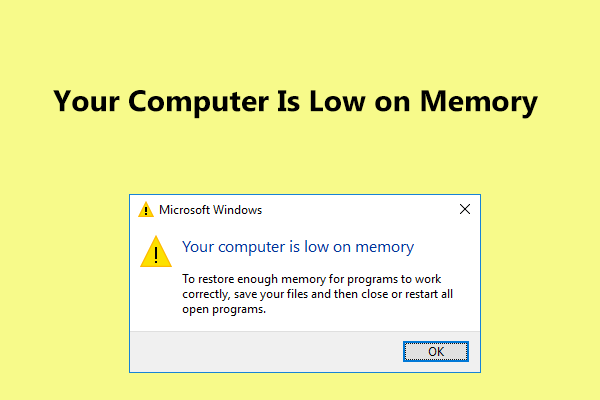
Кроме того, ошибка 404 не получена.Произошла ошибка при попытке использовать ErrorDocument для обработки запроса.
Источник: geeksofknowhere.com